La copie des clés de registre d'un appareil à un autre est un moyen efficace de configurer rapidement les paramètres Windows sur un nouvel ordinateur à la maison ou au bureau. La copie manuelle des clés de registre prendrait une éternité et entraînerait un risque élevé d'erreurs - c'est une meilleure façon. L'exportation et l'importation des clés de registre via l'invite de commande fournissent un chemin efficace pour garantir que vos entrées de registre sont correctement copiées. Alors, comment importer et exporter des clés de registre via la ligne de commande ?
Pour ceux qui ne le connaissent pas, le registre Windows est une base de données qui stocke un grand nombre d'options de configuration pour Windows et pour d'autres logiciels installés sur l'ordinateur. Les paramètres sont enregistrés dans le registre en tant que clés de registre, il s'agit à la fois du nom du paramètre et de la valeur du paramètre, le cas échéant.
Le registre est divisé en cinq arbres qui contiennent des paramètres pour différents cas d'utilisation, chacun d'eux étant sa propre RootKey. Une RootKey est « HKCU » ou « HKEY_Current_User ». La RootKey HKCU est utilisée pour les paramètres qui s'appliquent spécifiquement à l'utilisateur actuellement connecté. Chaque RootKey a un certain nombre de sous-clés, qui à leur tour contiennent d'autres sous-clés.
Le nom complet de toute clé de registre est le nom de la RootKey, suivi des noms de chaque sous-clé nécessaire pour accéder à la clé spécifique souhaitée, connecté par une barre oblique inverse. Par exemple, la clé de registre « Paramètres » est une sous-clé de « Printers », qui est elle-même une sous-clé de la RootKey; HKCU. Le nom complet de cette clé de registre est « HKCU\Printers\Settings ».
La première étape consiste à ouvrir l'invite de commande. Pour ce faire, ouvrez le menu Démarrer en appuyant sur la touche Windows, puis tapez « Invite de commandes ». Ne vous contentez pas de le lancer, vous devrez le démarrer avec des privilèges administratifs. Pour ce faire, cliquez soit sur « Exécuter en tant qu'administrateur » sur le côté droit du menu Démarrer, soit en cliquant avec le bouton droit sur l'application et en sélectionnant « Exécuter en tant qu'administrateur » dans la liste déroulante.
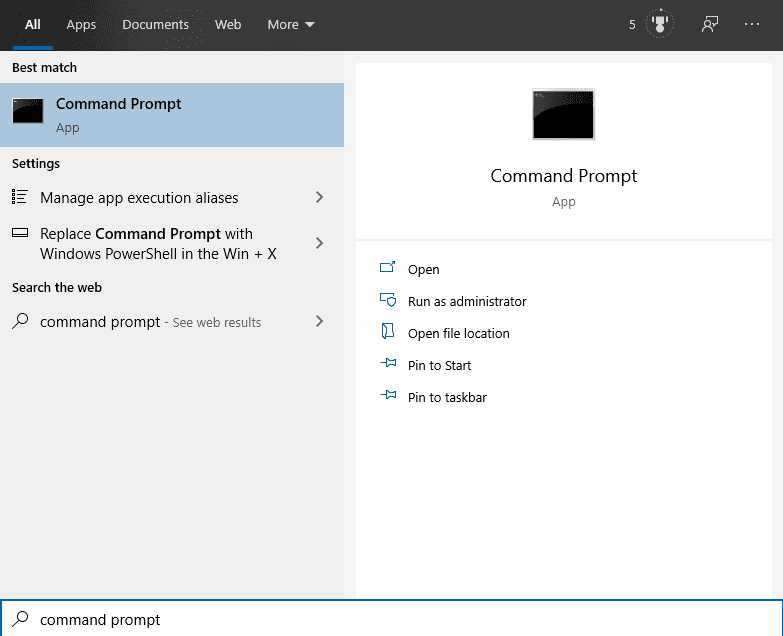
Astuce: si l'invite de commande n'est pas présente sur votre appareil, Windows PowerShell fonctionnera de la même manière.
Une fois l'invite de commande ouverte, tapez la commande « Reg export /? », pour voir la page d'aide de la commande d'exportation du registre. Cette page explique ce que font chacun des arguments, dans quel ordre ils doivent être et lesquels sont facultatifs.
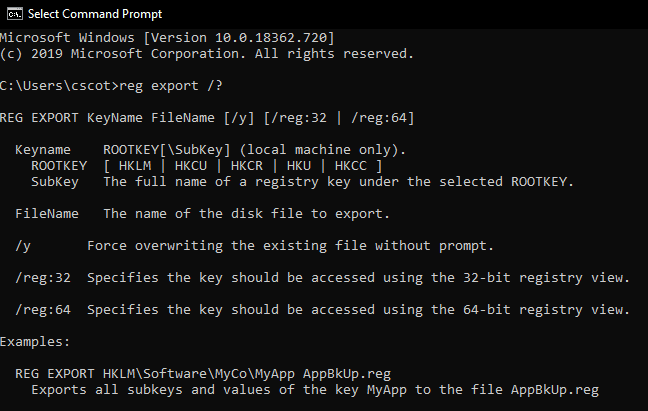
L'argument Keyname est le nom de la clé de registre à exporter, il est divisé en deux sections, RootKey et SubKey. Le Rootkey est l'un des cinq arbres de registre. Vous pouvez soit les écrire en entier, c'est-à-dire "HKEY_Current_User", soit sous leur forme abrégée, c'est-à-dire "HKCU".
La sous-clé est le chemin d'accès à la sous-clé que vous souhaitez exporter. Le chemin peut être vers une seule sous-clé spécifique, jusqu'à un maximum de 512 niveaux de profondeur, ou il peut être vers une sous-clé de haut niveau avec d'autres sous-clés. Il est également possible de laisser la sous-clé vide, cela exportera l'intégralité de l'arborescence RootKey, y compris toutes ses sous-clés. Si vous ne savez pas lequel vous voulez en particulier, choisissez-en un de niveau supérieur qui inclut ce que vous recherchez est votre meilleur pari - n'allez pas trop haut, ou vous pourriez vous retrouver avec des choses que vous n'aimez pas vouloir.
Le nom de fichier est le nom du fichier vers lequel vous souhaitez exporter les clés de registre. Si vous fournissez simplement un nom de fichier sans informations de chemin, le fichier sera enregistré dans le répertoire actuel dans lequel se trouve l'invite de commande. Si vous avez lancé l'invite de commande avec des autorisations administratives, elle s'ouvrira dans le répertoire "C:\Windows\system32". System32 n'est PAS un bon endroit pour enregistrer un fichier de clé de registre exporté car il contient des composants Windows sensibles, vous devriez plutôt envisager d'utiliser un répertoire utilisateur tel que votre bureau. Le démarrage de votre chemin de fichier avec « %UserProfile% » déplace le répertoire de sortie vers votre répertoire utilisateur, par ex. « %UserProfile%\Desktop » enregistrera un fichier dans le répertoire de votre bureau.
Astuce: le nom du fichier doit toujours se terminer par l'extension de fichier .reg. Il s'agit du type de fichier de paramètres de registre reconnu.
Les autres arguments de commande sont moins importants et entièrement facultatifs. Par exemple, /y écrase automatiquement les fichiers portant le même nom, s'ils existent. Les arguments /reg: 32 et /reg: 64 vous permettent de spécifier si la clé est accessible avec la vue de registre 32 ou 64 bits respectivement.
Vous êtes maintenant prêt à écrire et exécuter la commande réelle. La commande doit être "reg export 'RootKey[\SubKey]' 'FileName'". Aucun guillemet n'est nécessaire - saisissez simplement les noms de clé dont vous avez besoin. La RootKey et le FileName sont des éléments obligatoires, tandis que la section SubKey peut être laissée vide pour exporter la RootKey entière.

Si la commande s'est terminée correctement, un message s'affichera dans la fenêtre d'invite de commande indiquant: « L'opération a été complété avec succès." L'exécution de la commande peut prendre un certain temps, vous devrez donc peut-être attendre la confirmation pour apparaître.
Maintenant, vous devriez avoir un fichier reg enregistré à l'emplacement que vous avez spécifié. Vous pouvez le copier sur un autre ordinateur pour l'y importer. Une fois sur votre ordinateur cible, vous pouvez afficher les arguments de la commande en tapant la commande « Reg Import /? ». Les arguments de la commande import sont très similaires à ceux de la commande export.
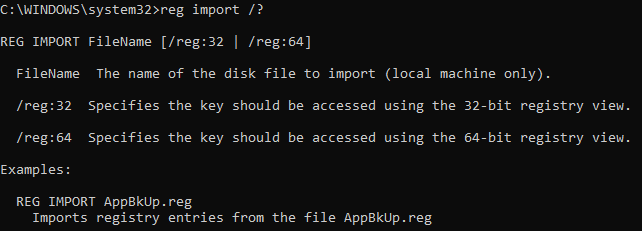
Astuce: avant de modifier le registre, vous devez créer un point de restauration système approprié. Un point de restauration fournira une configuration de registre « bonne connue » à laquelle vous pourrez revenir en cas de problème après l'importation.
Pour importer le fichier reg, exécutez la commande "reg import 'FileName'" où "FileName" est le chemin d'accès au fichier reg que vous souhaitez importer. Encore une fois, une fois le processus terminé avec succès, le message « L'opération terminée avec succès » sera imprimé.